标签:style blog http color 使用 文件 数据 for
首先,到官网下载安装包:http://www.couchbase.com/

下载的地址:http://www.couchbase.com/download

选择 Windows 的版本。如果你选 32 位版,那么文件为:couchbase-server-enterprise_2.5.0_x86.setup.exe,而 64 位版的安装文件为:couchbase-server-enterprise_2.5.0_x86_64.setup.exe,看来已经包含了 32 位版的内容。
安装步骤:
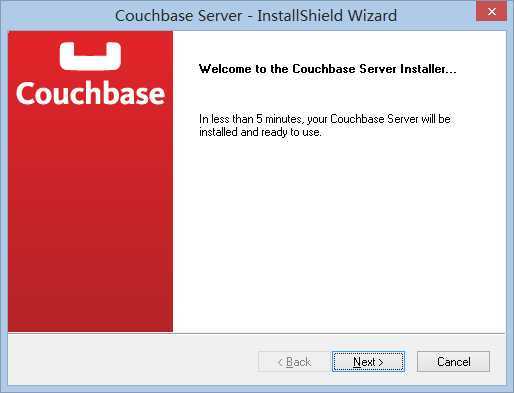
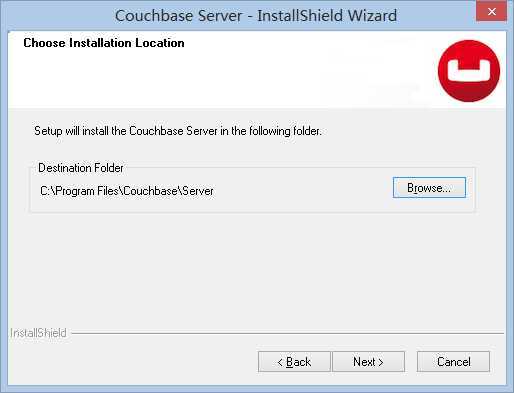
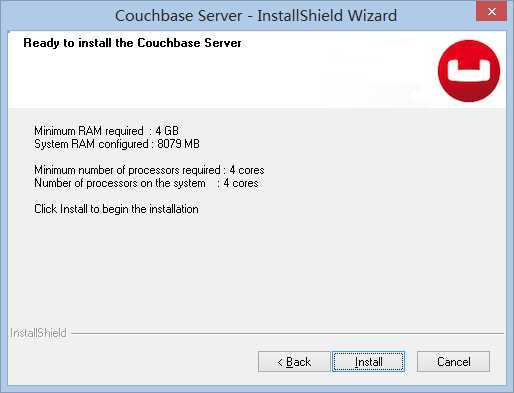
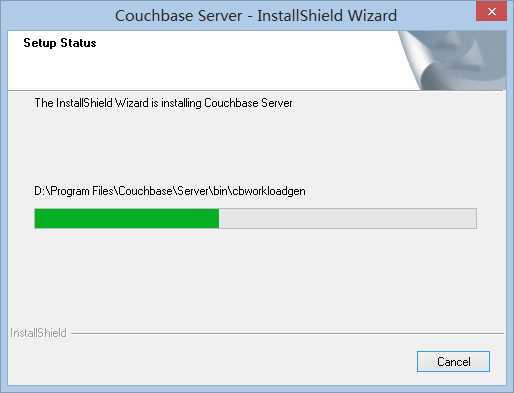
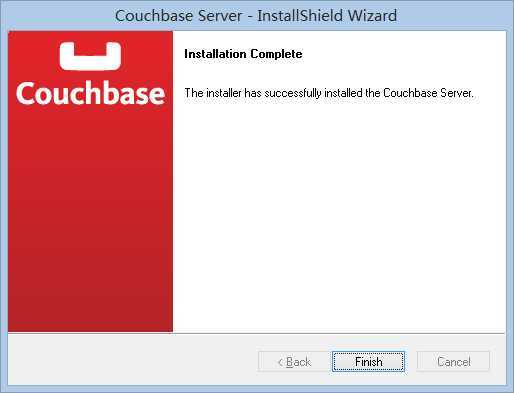
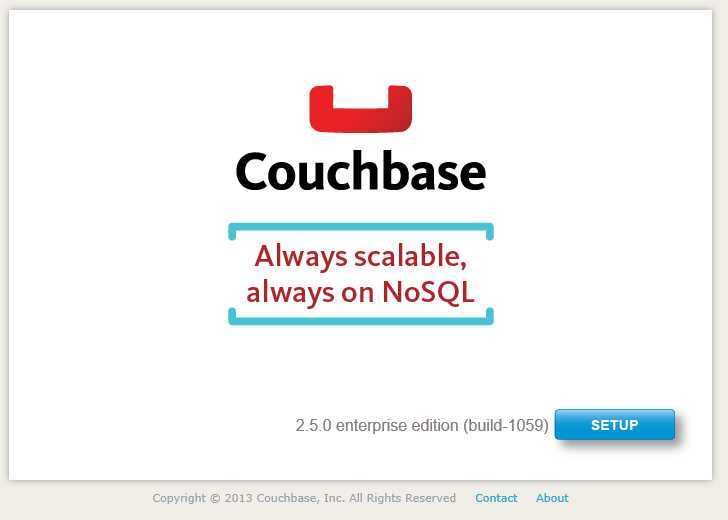
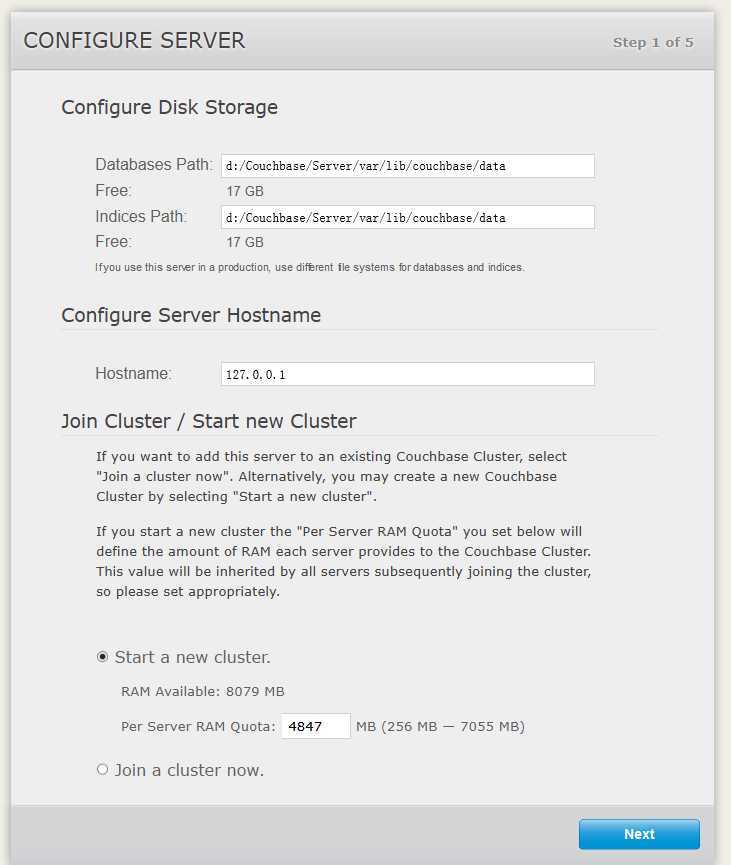
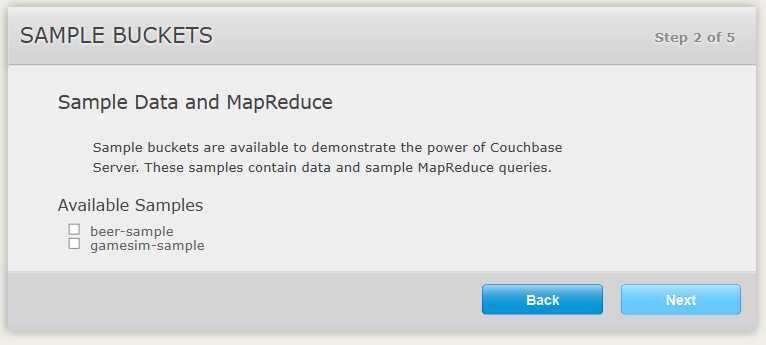
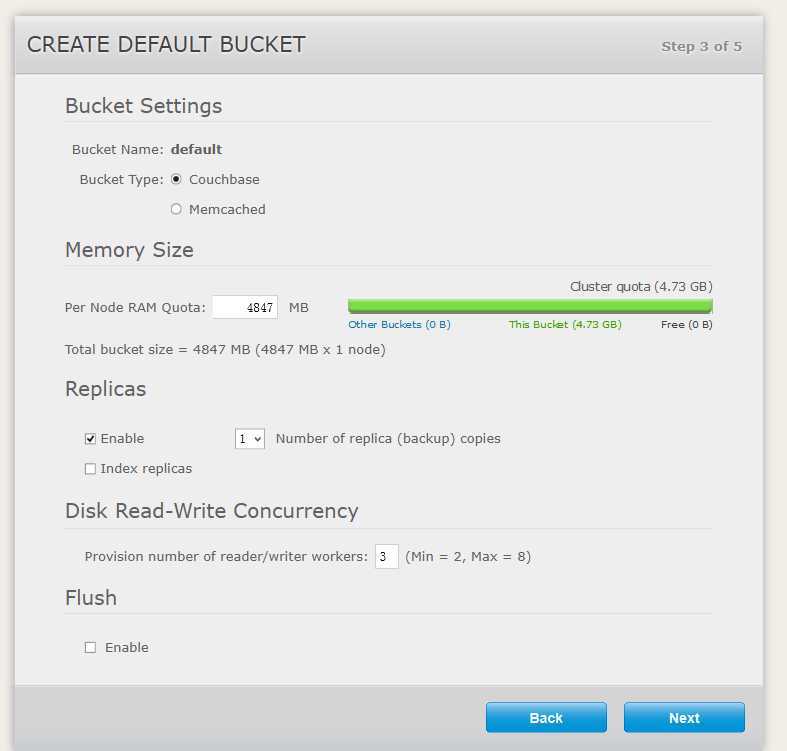
如果没有选中的话,在 .NET 客户端进行 Flush,会得到一个异常,远程服务器返回错误 400。
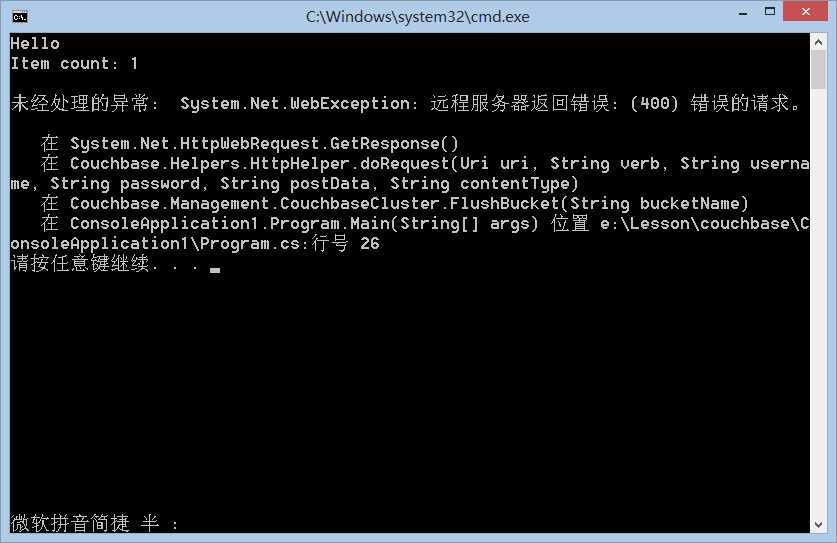
如果忘了怎么办呢?继续往后看......
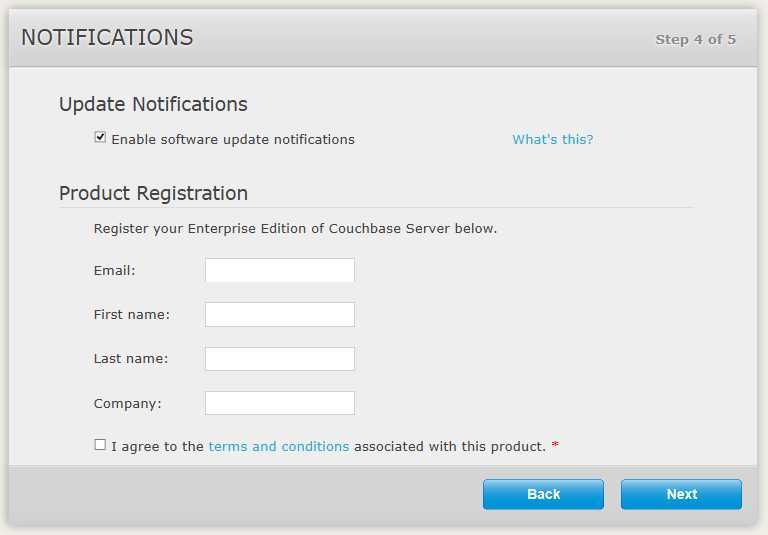
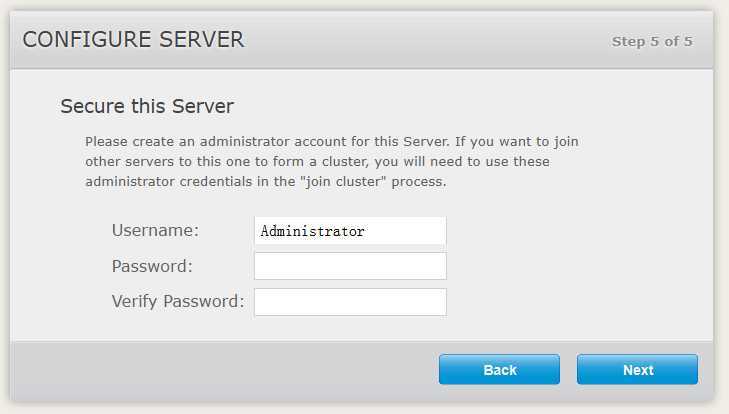
配置完成之后,进入监控页面,以后,在监控页面就可以看到缓存的使用情况了。
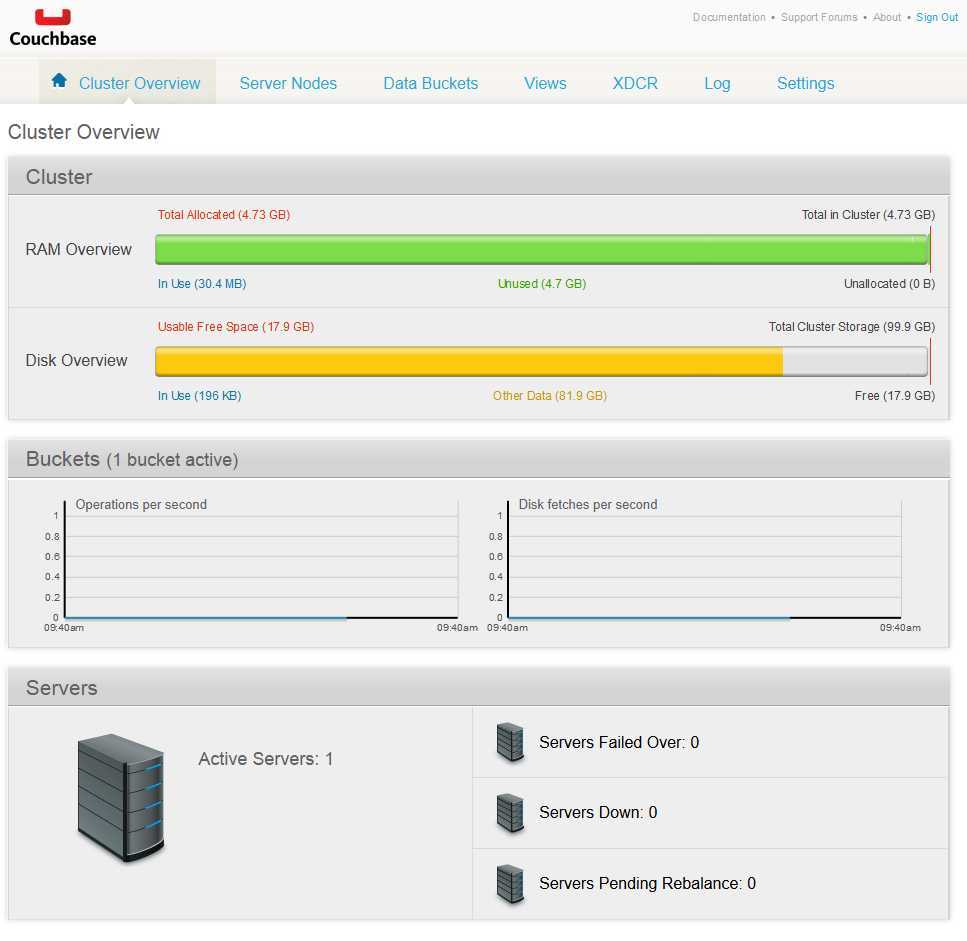
安装程序比较方便,但是,你会发现,一旦安装完成,在管理界面上,没有重新配置 Flush 的选项,如果在安装的时候没有启用 Flush ,但是,在安装结束之后希望启用,怎么办呢?
Couchbase 提供了强大的命令行界面支持 couchbae-cli 来支持命令行的管理工作。这个命令位于 Couchbase 安装目录中的 \Couchbase\Server\bin 文件夹中。
对于我们启用 Flush 来说,是修改 bucket 的配置参数,需要使用 bucket-edit 命令,使用 --bucket 指定修改配置的 bucket,--enable-flush=1 表示启用,=0 显示就是禁用了。剩下的参数就是管理员的帐号和口令了。
>couchbase-cli bucket-edit --bucket=default --enable-flush=1 -c 127.0.0.1 -u Administrator -p 123456
如果成功的话,服务器会返回一个说明
SUCCESS: bucket-edit
如果配置成功了,就可以在客户端调用 Flush 了,但是,如果服务器很忙,很长时间来不及响应话,也会抛出一个异常,但是不是没有启用 Flush 的 400 ,而是 503 了。
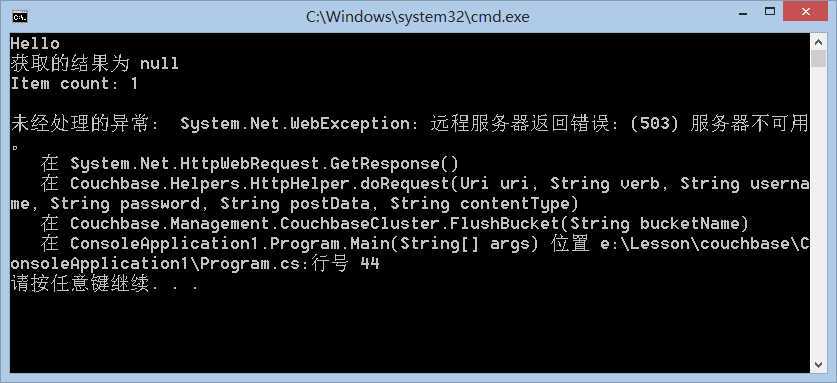
另外,生成的配置文件位于 D:\Couchbase\Server\var\lib\couchbase\config 文件夹中,文件名为 config.dat。这是一个二进制的文件,不能直接编辑,必须使用工具生成。
如果使用命令行 Flush 的话,可以使用 bucket-flush 命令。使用 --bucket 指定目标。
D:\Couchbase\Server\bin>couchbase-cli bucket-flush --bucket=default -c 127.0.0.1:8091 --force -u Administrator -p 123456
返回的结果如下。
Database data will be purged from disk ...
SUCCESS: bucket-flush
原来的 FlushAll 方法已经过期了,现在需要使用 Couchbase.Management 命名空间中的 CouchbaeCluster 类来进行管理了。
Couchbase.Management.CouchbaseCluster cluster = new Couchbase.Management.CouchbaseCluster("couchbase"); cluster.FlushBucket("default");
祝你好运!
安装 Couchbase 服务器,布布扣,bubuko.com
标签:style blog http color 使用 文件 数据 for
原文地址:http://www.cnblogs.com/haogj/p/3587943.html